User:N0N4M3R/AFS
Na tej stronie znajdziesz porady dotyczące tworzenia poprawnych segmentów.
Tworzenie segmentów w 5 krokach, dla opornych:
- Określ z grubsza moment rozpoczęcia oraz zakończenia segmentu, tak by ten pokrywał fragment materiału, który chcesz pominiąć lub wyciszyć. Pamiętaj, by pominąć również płynne przejście do i/lub z tego fragmentu.
- Określone z grubsza czasy rozpoczęcia i zakończenia należy następnie doprecyzować. Pamiętaj, że segment powinien rozpoczynać się tak wcześnie jak pozwalają na to aspekty audiowizualne części nagrania znajdującej się bezpośrednio przed pomijanym fragmentem oraz kończyć na pierwszej klatce po nim. Segment może zaczynać się później i/lub kończyć wcześniej jeżeli istotne elementy treści w formie audio tego wymagają.
- Zapauzuj nagranie i korzystając z przycisków Inspect oraz End przewiń do momentów rozpoczęcia/zakończenia segmentu. Następnie, przy użyciu klawiszy
,i.oraz przycisku Now, zmieniaj czasy rozpoczęcia/zakończenia segmentu, aż do uzyskania płynnego/niezauważalnego pominięcia. Rezultaty dokonywanych zmian możesz weryfikować korzystając z dostępnych funkcji Preview, Inspect oraz End. - Jeżeli tworzysz kilka sąsiadujących ze sobą segmentów, czasy rozpoczęcia/zakończenia ustawiaj osobno dla każdego z nich, niezależnie od pozostałych według powyższych instrukcji. Tak utworzone segmenty powinny delikatnie na siebie nachodzić. Korzystając z dostępnej w menu publikacji funkcji możesz schować pozostałe segmenty, których w danym momencie nie ustawiasz.
- Zanim opublikujesz stworzone przez siebie segmenty, raz jeszcze upewnij się, że pominięcie każdego z nich jest płynne/niezauważalne.
Interfejs użytkownika
Jeżeli nie wiesz co robią poszególne przyciski interfejsu wyjaśnienia znajdziesz tutaj.
Włącz wyświetlanie pozostałych kategorii
A segment might have already been submitted as another category. Seeing this is a reminder to make sure you did indeed choose the correct category.
Clean cuts
Segmenty powinny rozpoczynać się tak wcześnie jak pozwalają na to aspekty audiowizualne części nagrania znajdującej się bezpośrednio przed pomijanym fragmentem oraz kończyć na pierwszej klatce po nim. Segment może zaczynać się później i/lub kończyć wcześniej jeżeli istotne elementy treści w formie audio tego wymagają. Zatrzymanie nagrania w odpowiednim momencie za pomocą spacji jest praktycznie niemożliwe. Ustawiając czasy rozpoczęcia/zakończenia segmentu skorzystaj z możliwości przewijania klatka po klatce korzystając z klawiszy , oraz .
Pomijaj tylko to co jest niezbędne
Pomijając fragment materiału upewnij się, że nie pomijasz żadnej treści. Przed opublikowaniem/przesłaniem segmentu sprawdź go korzystając ze stworzonych do tego funkcji: Preview, Inspect oraz End.
Materiały, których treść stanowi muzyka
Tworząc segmenty dla tego typu nagrań zwiększ głośność dźwięku, by mieć pewność, że nie pomijają one żadnej muzyki. Szczególnie tyczy się to segmentów na początkach/końcach nagrań, w których muzyka stopniowo staje się coraz głośniejsza/cichsza i nie podgłośniwszy dźwięku, ciężko byłoby ustalić gdzie dokładnie segmenty powinny się rozpoczynać/kończyć. Pamiętaj także, że w odróżnieniu od segmentów pomijających elementy stricte wizualne, segmenty pomijające elementy audio mogą być ustawiane z większą precyzją, tj. co do milisekundy.
Tworzenie segmentów sąsiadujących ze soba
Jeżeli tworzysz kilka sąsiadujących ze sobą segmentów, czasy rozpoczęcia/zakończenia ustawiaj osobno dla każdego z nich, niezależnie od pozostałych według instrukcji z początku strony. Tak utworzone segmenty powinny delikatnie na siebie nachodzić. Korzystając z dostępnej w menu publikacji funkcji możesz schować pozostałe segmenty, których w danym momencie nie ustawiasz. Segmenty wyciszające fragment nagrania zazwyczaj nie potrzebują znacznie nachodzić na pozostałe, sąsiadujące z nimi segmenty.
Płynne, wizualne przejścia pomiędzy scenami
ni chu ja For transitions that fade to/from black, temporarily increasing your gamma helps you to see exactly when the transition starts/ends. For Nvidia users, open Nvidia Control Panel > Display > Adjust desktop color settings. For AMD users, open Catalyst Control Center > Desktop Management > Desktop Color. Alternatively, on Windows, search for "dccw" in the start menu to open Display Color Calibration. Create a shortcut for "dccw.exe" for easier access.
Zmiana długości czasu trwania materiału a segmenty
YouTube pozwala na edycję materiałów po ich publikacji, która może skutkować zmianą długości czasu ich trwania. Tym samym istniejące dla takiego nagrania segmenty mogą zostać przesunięte i pomijać fragmenty materiału, których pomijać nie powinny. SponsorBlock jest w stanie wykryć tę zmianę i usunąć segmenty przesłane przed tym jak materiał został zedytowany. Porównanie długości następuje w momencie oddania przez użytkownika głosu na którykolwiek z segmentów.
Wyszukiwanie fragmentów sponsorowanych w trankskrypcie nagrania
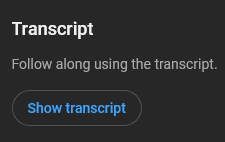
Nazwę sponsora odcinka można zazwyczaj znaleźć w opisie materiału. Znalazłszy ją, mając otwarte okno z tranksryptem naciśnij Ctrl + F i wklej/wpisz nazwę sponsora w polu wyszukiwania. Sposób ten pozwala także na znalezienie fragmentów nagrania pasujących do innych kategorii.
Nie przesyłaj utworzonych segmentów pojedynczo
Nie wiem po co, po prostu tak nie rób.
Postępowanie z niepoprawnymi segmentami
Jeżeli natrafisz na źle umieszczony segment możesz zagłosować za jego usunięciem. Jeżeli umieszczenie segmentu jest poprawne, ale jego kategoria została źle dobrana możesz zagłosować za jej zmianą. Zarówno zagłosowanie za usunięciem niepoprawnego segmentu jak i zmianą kategorii są możliwe z poziomu powiadomienia, które pokazuje się na ekranie po pominięciu segmentu. Z poziomu menu z listą segmentów (tego po prawej stronie ekranu) możliwe jest jedynie zagłosowanie za usunięciem segmentu. Jeżeli planujesz zastąpić segment nowym warto ukryć jest ten niepoprawny, tak aby w niczym on nie przeszkadzał. Ukrycie segmentu możliwe jest jedynie z poziomu menu i następuje automatycznie po oddaniu głosu (lub ręcznie, poprzez naciśnięcie odpowiedniej ikony).
Ograniczenia sprzętowe
Pomijanie segmentów podczas korzystania z ReVanced następuje z opóźnieniem. Jest to spowodowane koniecznością oszczędzania baterii na urządzniach mobilnych.
Premiery i transmisje na żywo
Nie twórz segmentów w trakcie trwania premier ani transmisji na żywo. Po zakończeniu premiery/transmisji początkowe animacje z oczekiwania na ich rozpoczęcie zostaną usunięte, czyniąc tym samym wszystkie przesłane w trakcie ich trwania segmenty niepoprawnymi. Poczekaj do zakończenia publikacji materiału i odśwież stronę przed tworzeniem jakichkolwiek segmentów.